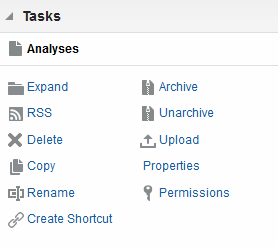14 إدارة الكائنات في Oracle BI Presentation Catalog
الموضوعات
يحتوي هذا الفصل على الأقسام التالية:
ما هو Oracle BI Presentation Catalog؟
يقوم Oracle BI Presentation Catalog (الكتالوج) بتخزين كائنات الذكاء التجاري ويوفر واجهة اتصال تتيح للمستخدمين تكوين الكائنات والوصول إليها وإدارتها، وتنفيذ المهام الخاصة المتعلقة بالكائنات (على سبيل المثال، التصدير والطباعة والتحرير). يتم تنظيم الكتالوج في مجلدات مشتركة أو شخصية.
إذا حدث تكامل بين Oracle BI EE مع تطبيقات Oracle الأخرى، يتم تخزين الكائنات التي يتم تكوينها في هذه التطبيقات في الكتالوج أيضًا. على سبيل المثال، إذا حدث تكامل بين Oracle BI Publisher مع Oracle BI EE، فإنه يتم تخزين نماذج البيانات، والتقارير، وقوالب النمط والقوالب الفرعية هي الأخرى في الكتالوج، ويمكن الوصول إليها منه.
إن العديد من العمليات التي يمكنك تنفيذها في Oracle BI Presentation Catalog يمكن تنفيذها كذلك في Catalog Manager، وهو خارج نطاق Oracle BI Presentation Services. يرجى الاطلاع على Working with Objects in Catalog Manager في System Administrator's Guide for Oracle Business Intelligence Enterprise Edition.
من يستخدم الكتالوج؟
يمكن للعديد من المستخدمين الوصول إلى هذا الكتالوج.
في Oracle BI EE، يوجد ثلاثة مستخدمين رئيسيين: مستهلكي المحتويات، ومسئولي الكتالوج. ويقوم كل مستخدم بتنفيذ مهام مختلفة في الكتالوج، وبالتالي، فإن كل مستخدم يرى نسخة مختلفة من واجهة الكتالوج. وقد لا تتاح الوظائف المتاحة لمستخدم ما لمستخدم آخر. وبالإضافة إلى ذلك، فإن وظائف الكتالوج والكائنات المتاحة لمستخدم ما تعتمد على الامتيازات التي تم تحديدها من قبل مسئول Presentation Services والأذون الفردية للكائن، والتي يتم تعيينها بصفة عامة من قبل مصمم المحتويات.
يمكن أن يستخدم مستهلكو المحتوى صفحة الكتالوج لعرض كائنات ذكاء الأعمال اللازمة لتنفيذ مهامهم اليومية. على سبيل المثال، يجب أن يتمكن مدير المبيعات من الوصول إلى تحليل يراقب المبيعات الأسبوعية لمشروب يحمل علامة تجارية معينة في المنطقتين الوسطى والشرقية. وتحدد الأذون التي يتم تعيينها من قبل مصمم المحتوى ومسئول الكتالوج المهام التي يمكن أن يقوم مستهلكو المحتوى بها في محتوى مفرد معين وفي الكتالوج. على سبيل المثال، يمكن أن يبحث مستهلكو المحتوى في الشركة "أ" عن تلك الكائنات التي تم تعيينها لهم فقط، بالإضافة إلى عرضها والتفاعل معها، أما مستهلكو المحتويات في الشركة "ب" فيمكنهم البحث عن المحتوى والتفاعل معه، بالإضافة إلى تكوين محتوى وتخزينه في المجلدات الشخصية الخاصة بهم.
مصممو المحتوى هم الأفراد الذين يقومون بتكوين المحتوى لمستهلكي المحتوى. ويحتاج مصممو المحتوى إلى الوصول بشكل أكبر إلى الكتالوج من أجل تكوين وتحرير واختبار وتحري الأخطاء فيما يتعلق بالكائنات. ويكون وصولهم إلى وظائف الكتالوج أكثر شمولية من مستهلكي المحتوى. ومع ذلك، مثل مستهلكي المحتوى، يتم تعيين أذون مصمم المحتوى من قبل مسئول. على سبيل المثال، يجب أن يقوم مصمم المحتوى بتخزين المحتوى واسترجاعه من المجلدات العامة لمنطقة وظيفة المبيعات، وليست منطقة وظيفة العمليات. أو يجب أن يتم تعيين مصمم المحتوى لمجموعات متعددة حتى يتمكن من الدخول إلى Presentation Services بحسابات مستخدمين مختلفين لاختبار المحتوى الجديد أو الذي تمت مراجعته.
ويحتاج المسئولون إلى وصول أشمل إلى الكتالوج، إلا أن وصولهم يعتمد أيضًا على الامتيازات التي يتم تعيينها للدور الخاص بهم من قبل مسئول Presentation Services. وبصفة عامة، تشتمل مهام الكتالوج التي يمكن أن يقوم مسئول بتنفيذها على تعيين الأذون على كائنات الكتالوج ومجلداته، وأرشفة الكتالوج، وتكوين وإدارة هياكل الدليل، وإدارة بيانات النظام والمستخدم.
ملاحظة:
بمرور الوقت يمكن أن تظهر حالات من عدم الاتساق في الكتالوج بسبب انقطاع ارتباطات أو حذف مستخدمين أو ظهور مشكلات في نظام الملفات NFS. يمكنك تدقيق الكتالوج بشكل دوري حتى تكون على دراية بحالات عدم الاتساق وتتمكن من اتخاذ إجراءات بشأنها. للحصول على معلومات بشأن التدقيق، يرجى الاطلاع على تدقيق الكتالوج باستخدام مدير الكتالوج في System Administrator's Guide for Oracle Business Intelligence Enterprise Edition.حفظ كائنات الذكاء التجاري
يمكنك حفظ الكائنات التي تقوم بتكوينها في مجلدات في الكتالوج.
للحصول على معلومات كاملة بشأن أنماط التسمية، يرجى الاطلاع على توجيهات بشأن أسماء الكائنات في System Administrator's Guide for Oracle Business Intelligence Enterprise Edition.
-
قم بتكوين كائن ذكاء الأعمال أو تحريره وانقر على حفظ أو حفظ باسم من شريط أدوات المحرر.
-
في مربع الحوار حفظ باسم حدد موقع الكتالوج الذي ترغب في حفظ الكائن به:
-
يمكنك تكوين مجلدات التخزين الفرعية ضمن مجلد
My Folders(مجلداتي) أو في مجلد النظام الذي تملك الأذون اللازمة لتعديله. -
يتيح لك Oracle BI EE القدرة على تخزين أي نوع من كائنات الذكاء التجاري في أي موقع في الكتالوج. ومع ذلك، بالنسبة لبعض أنواع الكائنات، يقترح مربع الحوار "حفظ باسم" في Oracle BI EE أفضل موقع في الكتالوج. على سبيل المثال، إذا كنت تقوم بتكوين مرشح مسمى، فيجب أن يتم حفظه في مجلد نطاق موضوع (
/مجلداتي/محتويات نطاق الموضوع/الرسم) حتى يكون متاحًا عندما تقوم بتكوين تحليل باستخدام نفس نطاق الموضوع الذي ترغب في إضافة المرشح المحفوظ به. -
يمكنك حفظ الكائنات التالية في أي موقع في الكتالوج: الإجراءات، والوكلاء، والتحليلات، وكائنات BI Publisher، والسجلات الملخصة، والشروط، ومؤشرات الأداء الرئيسية والموجهات.
-
توصي أوراكل بحفظ الكائنات التالية في مجلد نطاق الموضوع: العناصر المحسوبة، والمجموعات المخصصة، والمرشحات. إذا لم يكن مجلد نطاق موضوع موجودًا في مجلد
/My Folders(مجلداتي) أو في مجلد/Shared Folders(المجلدات المشتركة)، فإن Oracle BI EE يقوم بتكوين مجلد نطاق موضوع وفي مربع الحوار حفظ باسم يصبح مسار الحفظ الافتراضي هو/My Folders/Subject Area Contents/<نطاق الموضوع>. ويضمن حفظ هذه الكائنات في مجلدات منطقة الموضوع إتاحتها عندما تقوم بتكوين تحليل لنفس نطاق الموضوع. -
يمكن حفظ لوحات المعلومات في أي موقع كتالوج. على أنه إذا أردت أن يتم عرض لوحة المعلومات في قائمة "لوحات المعلومات" بالرأس العام، فلا بد لك من حفظ لوحة المعلومات في مجلد لوحة معلومات بالمستوى الأول. على سبيل المثال، احفظ لوحة المعلومات في الموقع التالي لتضمينها في قائمة "لوحة المعلومات":
/Shared Folders/Sales Projections/Dashboards. احفظ لوحة المعلومات في الموقع التالي لاستبعادها من قائمة "لوحة المعلومات":/Shared Folders/Sales Projections/Dashboards/Design Time. للحصول على مزيد من المعلومات حول حفظ لوحات المعلومات، يرجى الاطلاع على حفظ لوحات المعلومات بأسماء أخرى وفي مواقع أخرى.
-
-
انقر على موافق.
استخدم الإجراء التالي لتكوين مجلد فرعي ضمن مجلد My Folders (مجلداتي) لديك، أو إذا كانت لديك الأذون اللازمة، لتكوين مجلد فرعي.
- في صفحة الكتالوج، انتقل إلى الموقع المطلوب في جزء "المجلدات".
- في شريط أدوات الكتالوج، انقر على جديد وحدد المجلد.
- في مربع حوار مجلد جديد أدخل اسم المجلد وانقر على موافق.
كيف يمكنني البحث عن كائنات؟
تبعًا للكيفية التي تم بها تكوين النظام لاستخدام رصد تكوين BI Search، سيكون بوسعك استخدام إما بحث الكتالوج الأساسي أو البحث في كامل نص الكتالوج للعثور على الكائنات في Oracle BI Presentation Catalog.
يشتمل الكتالوج على عناصر قمت أنت أو غيرك بتعريفها وحفظها للاستخدام مستقبلاً (مثل التحليلات ولوحات المعلومات). ويمكنك البحث في الكتالوج للعثور على ما تحتاج العمل به أو تغييره. على سبيل المثال، يمكنك العثور على تحليل "إيرادات العلامة التجارية" الذي كونته في الأسبوع الماضي. عند فعل ذلك، يمكنك تغيير رسم بياني شريطي إلى رسم بياني خطي في ذلك التحليل.
يمكنك استخدام صفحة "الكتالوج" لعرض كائنات ذكاء الأعمال اللازمة لتنفيذ مهامك اليومية. على سبيل المثال، يجب أن يتمكن محلل المبيعات من الوصول إلى تحليل يراقب المبيعات الأسبوعية لمشروب يحمل علامة تجارية معينة في المنطقتين الوسطى والشرقية. وتحدد الأذون التي يتم تعيينها من قبل مسئول الكتالوج المهام التي يمكن أن يقوم المحلل بها في محتوى مفرد معين وفي الكتالوج.
-
بحث الكتالوج الأساسي — هو خيار البحث القياسي. يسمح لك نوع البحث هذا بالبحث عن كائن حسب اسمه الدقيق ووصفه وموقعه ونوع الكائن فقط. يرجى الاطلاع على البحث الأساسي في الكتالوج.
-
البحث في كامل نص الكتالوج — للسماح بالبحث في كامل نص الكتالوج يتعين على المسئول تكوين فهرسة BI Search وتمكينها (الرصد). يتيح نوع البحث هذا إمكانية البحث عن كائن باستخدام اسمه المحدد ووصفه وموقعه ونوعه وسمته واسم عمود البيانات وقيم عمود البيانات وغير ذلك من المحددات. اطلع على بحث النص الكامل في الكتالوج.
البحث الأساسي في الكتالوج
يتيح بحث الكتالوج الأساسي للمستخدمين ذوي الامتيازات الملائمة إمكانية البحث عن الكائنات في الرأس العام أو الصفحة الرئيسية أو صفحة "الكتالوج".
في صفحة الكتالوج، يمكنك استخدام بحث الكتالوج الأساسي لتحديد موقع كائن عن طريق البحث عن اسمه ووصفه وموقعه ونوعه بالضبط، فقط. ويمكنك البحث فقط عن الكائنات التي لديك أذون مناسبة للتعامل معها. عندما يتم تحديد موقع الكائن المرغوب فيه، يمكنك النقر عليه لعرضه من أجل العرض أو التحرير، وحسبما تسمح به الأذون الخاصة بك.
بحث النص الكامل في الكتالوج
يمكنك استخدام البحث في كامل النص للبحث عن الكائنات عن طريق إدخال قيم بحث متعددة، مثل الاسم والوصف والمؤلف وأسماء وقيم أعمدة البيانات التي يشير إليها الكائن.
يتيح البحث كامل النص في الكتالوج للمستخدمين الامتياز المناسب لإجراء بحث موسع عن الكائن. وتتوفر وظيفة البحث الموسعة هذه فقط إذا قام المسئول بتكوين رصد تكوين BI Search وتمكينه. وعند تكوين البحث في كامل نص الكتالوج، فإنه، مثل البحث الأساسي في الكتالوج، سيكون متاحًا من خلال الرأس العام أو صفحة الكتالوج.
عند قيام المستخدمين بالبحث في كامل نص الكتالوج، يتم تحديد مواقع الكائنات التي تم رصدها وفهرستها ويملك المستخدمين المنفردين الامتيازات الملائمة للوصول إليها. لاحظ أن كائنات مثل لوحات المعلومات والتقارير المشتملة على سمة عدم الفهرسة محددة لا تتم فهرستها.
تتضمن قائمة نتائج البحث في النص الكامل أية كائنات تطابق المعايير، والتي يملك المستخدم الإذن فتح على الأقل للتعامل معها. في حالة تخزين كائن في مجلد، يجب أن يمتلك الإذن اجتياز بالنسبة للمجلد والإذن فتح بالنسبة للكائن. الكائنات المشتملة على إذن بلا حق وصول لا تكون متاحة.
لاحظ المعلومات التالية بشأن البحث في كامل النص:
-
بينما تبحث باستخدام الكلمات الأساسية، تتضمن نتائج البحث كلاً من البيانات وبيانات التعريف (ميتاديتا). بالنسبة لكل كائن في الكتالوج، تتم فهرسة كل من الميتاديتا (مثل الاسم والمسار والمؤلف وتاريخ التعديل وتاريخ آخر وصول والنوع والوصف) والبيانات (مثل اسم العمود وأسماء الرؤوس وقيم الأعمدة وصيغ الموجهات وصيغ الأعمدة وقيم الموجهات) حيث تتوفر كنتائج للبحث.
-
عامل التشغيل الافتراضي للبحث هو OR. يمكنك تحديد عدة شروط للبحث، مع ملاحظة أن أعلى نتائج للبحث تتضمن أكبر عدد من شروط البحث.
يمكنك البحث تقريبًا عن كل أنواع الكائنات في Oracle BI Presentation Catalog، مع وجود بعض الاستثناءات القليلة مثل كائنات تقسيم التسويق إلى شرائح والأعمدة الموجودة بالتدرج.
البحث عن كائنات في الكتالوج
يمكنك استخدام المستويات التي تم تكوينها من وظيفة البحث للعثور على كائنات في الكتالوج.
تبعًا للكيفية التي تم بها تكوين النظام، سوف تستخدم إمكانات البحث الأساسي أو البحث في كامل النص. يرجى الاطلاع على كيف يمكنني البحث عن كائنات؟
عند إجراء بحث في كامل النص، لا يمكن تحديد موقع كائن تم تكوينه وتضمينه في الفهرس مؤخرًا إلى أن تتم عملية رصد.
يمكن استخدام الرأس العمومي في إجراء بحث.
-
في الحقل بحث في الرأس العام، انقر على سهم لأسفل ثم حدد نوع الكائن الذي تريد البحث عنه.
-
ضع مؤشر الماوس في الحقل بجوار الحقل بحث وأدخل جزءًا من اسم أو وصف الكائن أو أدخل الاسم أو الوصف كاملاً.
-
انقر على بحث لبدء البحث. سيتم عرض صفحة "الكتالوج" مع النتائج المطابقة لمعايير البحث. لمزيد من المعلومات عن كيفية البحث، يرجى الاطلاع على الجزء "بحث".
استخدم وظائف صفحة الكتالوج لتقديم معايير البحث. ويعتبر أسلوب البحث هذا مفيدًا عند معرفة اسم الكائن أو موقعه أو نوعه. استخدم المهمة التالية للبحث الأساسي والبحث المدمج بشكل كامل في كامل النص.
المهام الخاصة بالكائنات
هناك مهام خاصة يمكن تنفيذها باستخدام الكائنات.
يتم تحديد المهام التي يمكنك إجراؤها لكائن تحدده من جزء الكتالوج بواسطة كل من نوع الكائن المحدد (على سبيل المثال، لوحة معلومات أو مؤشر أداء أساسي) والأذونات المعينة للكائن. يتم عرض قائمة المهام المتاحة في جزء المهام الموجود داخل صفحة الكتالوج أو تكوين ارتباط المزيد الخاص بالكائن.
يعرض الشكل التوضيحي المهام المتاحة للتحليل والتي تم تحديدها من الكتالوج. يوضح هذا الرسم أن المهام التي يمكن القيام بها للكائنات هي: التوسيع وموجز RSS والحذف والنسخ وإعادة التسمية وتكوين اختصار والأرشفة وإلغاء الأرشفة والتحميل والخصائص والأذون.
في معظم الحالات، يمكنك فتح كائن أو نسخه. ومع ذلك، إذا قمت بتحديد تحليل، فيمكنك تكوين وكيل للتحليل أو تصدير التحليل. وإذا قمت بتحديد لوحة معلومات، فيمكنك نشر لوحة المعلومات أو أرشفتها، وذلك وفقًا للأذون المعينة للكائن.
ملاحظة:
في حالة الترقية إلى إصدار أحدث من Oracle Business Intelligence والتعامل مع الكائنات في الكتالوج، فقد تلاحظ أن بعض الكائنات لا يمكن الوصول إليها بنفس السرعة المعهودة في الإصدار السابق. وقد يقع هذا التغيير في حالة عدم ترقية الكائنات بصورة صحيحة. يرجى الاطلاع على تحديث كائنات الكتالوج في System Administrator's Guide for Oracle Business Intelligence Enterprise Edition لمعرفة معلومات عن ترقية الكائنات.ما المقصود بالمفضلات؟
تسمح لك وظيفة المفضلات بعمل إشارات مرجعية كمفضلات لكائنات الكتالوج التي تقوم بعرضها بشكل منتظم أو التي ترغب في رؤيتها مرة أخرى في وقت لاحق.
بعد أن وضع علامة على الكائنات كمفضلات، يمكنك أن تستخدم مربع الحوار إدارة المفضلات لتنظيم المفضلات الخاصة بك من خلال تكوين فئات وإعادة ترتيب المفضلات بالترتيب الذي تراه أكثر ذكاءً. ويمكنك الوصول إلى قائمة بالكائنات التي قمت بتمييزها على أنها مفضلات وأية فئات قمت بتكوينها من خلال النقر على المفضلات في الرأس العام.
يمكنك استخدام Oracle Business Intelligence Mobile للوصول إلى قائمة المفضلات الخاصة بك وكذلك لإضافة الكائنات أو إزالتها من قائمة المفضلات الخاصة بك. ومع ذلك، لا يمكنك تنظيم وإدارة المفضلات الخاصة بك في Oracle BI Mobile. وتقوم قوائم المفضلات في Oracle BI EE لسطح المكتب وOracle BI Mobile مزامنة التغييرات عندما تقوم بالدخول إلى أية طبعة لبرنامج Oracle BI EE.
إضافة الكائنات إلى المفضلات
هناك العديد من الطرق لإضافة كائن إلى قائمة المفضلات.
يمكنك تكوين إشارة مرجعية لكائنات الكتالوج التي تعرضها بشكل منتظم أو التي ترغب في عرضها مرة أخرى لتتم إضافتها إلى المفضلات. على سبيل المثال، لعلك تعرض تحليل "العملاء الدائمون" بشكل منتظم في الدليل. يمكنك وضع علامة على التحليل لتتم إضافته إلى المفضلات. بعد إضافة كائن إلى قائمة المفضلات الخاصة بك، يتم تحديث أيقونة الكائن بحيث تحتوي على نجمة ذهبية اللون.
لإضافة كائن إلى قائمة المفضلات عبر استخدام الصفحة الرئيسية أو صفحة الكتالوج:
-
انتقل إلى "الصفحة الرئيسية" أو صفحة "الكتالوج" واستعرض بحثًا عن الكائن الذي ترغب في إضافته إلى قائمة المفضلات.
-
انقر على الارتباط المزيد، ثم انقر على إضافة إلى المفضلة. تتم إضافة الأوبجكيت إلى قائمة "المفضلات".
لإضافة كائن إلى قائمة المفضلات الخاصة بك أثناء عرض أو تحرير الكائن:
- افتح الكائن في العارض أو المحرر المخصص له.
- في الرأس العام، قم بتمرير مؤشر الماوس فوق المفضلات وانقر على إضافة إلى المفضلات. تتم إضافة الأوبجكيت إلى قائمة "المفضلات".
الوصول إلى الكائنات المفضلة
بعد تمييز الكائنات على أنها مفضلات، يمكنك استخدام القائمة المفضلات في الرأس العام لعرض قائمة المفضلات الخاصة بك والاستعراض بحثًا عن كائن في المفضلة وتحديده.
يرجى الاطلاع على إضافة الكائنات إلى المفضلات.
كما يمكنك كذلك استخدام Oracle Business Intelligence Mobile للوصول إلى قائمة العناصر المفضلة الخاصة بك. يرجى الاطلاع على ما المقصود بالمفضلات؟
- في الرأس العام، قم بتمرير مؤشر الماوس فوق القائمة المفضلات. يتم عرض قائمة الكائنات التي قمت بتمييزها على أنها مفضلات.
- مرر عبر قائمة الكائنات والفئات، وانقر على كائن لتحديده.
تنظيم المفضلات
استخدم هذه المهام في تنظيم العناصر الموجودة في قائمة المفضلات الخاصة بك.
يمكنك تنظيم المفضلات من Oracle BI EE الخاص بسطح المكتب فقط. إن أية تغييرات تقوم بعملها في قائمة المفضلات الخاصة بك سوف تتم مزامنتها مع المفضلات في قائمة مفضلات Oracle Business Intelligence Mobile عندما تقوم بتسجيل الدخول من الجهاز المحمول.
لتكوين فئة مفضلة:
-
في الرأس العام، قم بتمرير مؤشر الماوس فوق القائمة المفضلات. يتم عرض قائمة الكائنات التي قمت بتمييزها على أنها مفضلات.
-
انقر على إدارة المفضلات. يتم عرض مربع حوار إدارة المفضلات.
-
في المنطقة شبكة الفئة أو فئة التحديد، استعرض للوصول إلى الموقع الذي ترغب في إضافة الفئة الجديدة به وتحديده.
-
في شريط الأدوات، انقر على فئة جديدة. يتم عرض مربع الحوار فئة جديدة.
-
أدخل اسمًا فريدًا للفئة. انقر على موافق.
-
سيتم عرض الفئة الجديدة.
لإعادة ترتيب كائنات المفضلات الخاصة بك:
إزالة الكائنات من المفضلات
يمكن إزالة عناصر من قائمة المفضلات.
يمكنك إزالة تلك الكائنات التي لم تعد بحاجة إلى الوصول إليها بانتظام، من قائمة المفضلات. على سبيل المثال، يمكنك إزالة تحليل العملاء الدائمين الخاص بالعام الماضي والذي لم تعد بحاجة إلى الوصول إليه بانتظام، من قائمة المفضلات.
كما يمكنك كذلك استخدام Oracle Business Intelligence Mobile لحذف الكائنات من قائمة العناصر المفضلة الخاصة بك.
بعد أن تقوم بإزالة كائن من قائمة المفضلات، تتغير أيقونة الكائن من أيقونة تحتوي على نجمة ذهبية إلى أيقونة الكائن القياسية.
لإزالة كائن من قائمة المفضلات باستخدام الصفحة الرئيسية أو صفحة الكتالوج:
-
انتقل إلى "الصفحة الرئيسية" أو "صفحة الكتالوج" واستعرض بحثًا عن الكائن الذي ترغب في إزالته من قائمة المفضلات.
-
انقر على الارتباط المزيد، ثم انقر على إزالة من المفضلات. تتم إزالة الأوبجكيت من قائمة "المفضلات".
لإزالة كائن من قائمة المفضلات الخاصة بك أثناء عرض أو تحرير الكائن:
-
افتح الكائن في العارض أو المحرر المخصص له.
-
في الرأس العام، قم بتمرير مؤشر الماوس فوق القائمة المفضلات. يتم عرض قائمة الكائنات التي قمت بتمييزها على أنها مفضلات.
-
انقر على إزالة من المفضلات. تتم إزالة الأوبجكيت من قائمة "المفضلات".
لحذف كائن من قائمة المفضلات باستخدام مربع الحوار "إدارة المفضلات":
- في الرأس العام، قم بتمرير مؤشر الماوس فوق القائمة المفضلات. يتم عرض قائمة الكائنات التي قمت بتمييزها على أنها مفضلات.
- انقر على إدارة المفضلات. يتم عرض مربع حوار إدارة المفضلات.
- استعرض بحثًا عن الكائن الذي ترغب في حذفه وحدده.
- انقر على حذف.
- انقر على موافق. يتم حذف الكائن من القائمة.
تصدير بيانات التحليلات ومؤشرات الأداء الرئيسية وموجهات التحليل
لزيادة البيانات واستخدامها في تطبيقات أخرى، يمكنك تصدير التحليلات ومؤشرات الأداء الرئيسية وقيم وبيانات موجهات التحليلات.
يمكنك التصدير إلى عدة صيغ مثل PDF وWeb Archive وجدول بيانات وعرض Powerpoint تقديمي وملف بيانات. على سبيل المثال، يمكنك تصدير تحليل "إدارة المخزون"، بحيث يستطيع أحد الموردين الاطلاع على النتائج في ملف Microsoft Excel.
يمكنك تصدير تقارير Oracle Business Intelligence Publisher إذا كانت مضمنة في لوحة معلومات أو صفحة لوحة معلومات.
الوصول إلى الخصائص
يستطيع المستخدمون الإداريون الوصول إلى خصائص أي كائن أو مجلد لإجراء مهام مثل عرض معلومات النظام أو تغيير مستويات الوصول.
كما يستطيع المستخدمون الوصول إلى خصائص الكائنات التي يقومون بتكوينها أو يمتلكونها وتعديلها. على سبيل المثال، قد ترغب في تغيير تحليل "إيرادات العلامة التجارية" كي يصبح لقراءة فقط بحيث لا يمكن تغييره بواسطة مستخدمين آخرين.
- في الرأس العام، انقر على الكتالوج.
- في صفحة "الكتالوج"، ابحث عن الكائن الذي تريد تعيين خصائصه.
- في جزء المجلدات حدد كائنًا أو مجلدًا.
- أسفل المستند، حدد المزيد، ثم حدد خصائص.
- انقر على الزر خصائص في جزء المهام.
- راجع الإعدادات المعروضة في مربع الحوار خصائص وقم بتغييرها.
مستويات تأمين Oracle BI EE
يدعم Oracle BI EE آليات التأمين التي تتيح للمستخدمين إمكانية الوصول إلى البيانات المسموح لهم بها فقط.
للحصول على معلومات محددة بشأن إعداد التأمين والحفاظ عليه، يرجى الاطلاع على مقدمة عن السرية في Oracle Business Intelligence في System Administrator's Guide for Oracle Business Intelligence Enterprise Edition. فيما يلي الأنواع المعتادة من التأمين:
-
تأمين نطاق الموضوع. تتحكم آلية التأمين في إمكانية الوصول إلى الكائنات، مثل نطاقات الموضوع والمجلدات والأعمدة. على سبيل المثال، بوسع مصممي المحتوى في إدارة بعينها الاطلاع على نطاقات الموضوعات الخاصة بإدارتهم فحسب عند استخدام محرر التحليل.
-
تأمين كائن الكتالوج. تتيح آلية التأمين هذه تأمينًا للكائنات المخزنة في Oracle BI Presentation Catalog، مثل لوحات المعلومات وصفحات لوحات المعلومات والمجلدات والتحليلات. وبوسع المستخدمين الاطلاع فقط على الكائنات المخول لهم مشاهدتها. على سبيل المثال، قد لا يتوفر لمدير من الشريحة الوسطى إمكانية وصول إلى لوحة معلومات تشتمل على معلومات موجزة بشأن الإدارة برمتها. يرجى الاطلاع على ما المقصود بالأذونات؟
-
التأمين على مستوى البيانات. تتحكم آلية التأمين هذه في نوع البيانات المتوفرة في التحليلات وحجمها. عندما يقوم عدة مستخدمين بإجراء نفس التحليل، ستعتمد النتائج التي يتم إرجاعها لكل مستخدم على حقوق الوصول الخاصة به والأدوار الموجودة بالشركة. على سبيل المثال، يشاهد نائب رئيس المبيعات النتائج الخاصة بجميع المناطق، بينما لا يشاهد مندوب المبيعات لمنطقة معينة سوى البيانات الخاصة بتلك المنطقة.
من الممكن أن تستخدم آليات التأمين في Oracle Business Intelligence تدرجات التأمين المعرفة في تطبيقات التشغيل، مثل تطبيقات Siebel CRM، مما يحد من الحاجة إلى قيام المسئولين بإدارة عدة أنظمة تأمين. كما تتيح آليات التأمين درجات عالية من التحكم في الوصول إلى العناصر في تطبيقات Oracle Business Intelligence.
ما المقصود بالأذونات؟
مالك الكائن أو المستخدم الذي تم منحه الامتيازات والأذون المناسبة يمكنه تعيين الأذون لكائنات الكتالوج.
فالأذون عبارة عن تفويض تمنحه لمستخدم أو دور لتنفيذ إجراء معين أو مجموعة من الإجراءات على كائن الكتالوج. على سبيل المثال، إذا كنت تعمل في قسم المبيعات وقمت بتكوين لوحة معلومات تحتوي على تصورات مبيعات ربع سنوية، فيمكنك منح حق وصول "قراءة" للوحة البيانات هذه لجميع مندوبي المبيعات، ولكنك ستمنح حق الوصول "قراءة" و"كتابة" و"حذف" لمديري المبيعات ونائبي الرئيس.
تعتبر الأذون جزءًا من نموذج تأمين Oracle BI EE، وتعتمد كيفية تعيين الأذون مبدئيًا على كيفية إعداد المستخدمين والأدوار والمجموعات في النظام، والامتيازات التي يمنحها مسئولو Oracle BI EE لهؤلاء المستخدمين والأدوار والمجموعات.
كيف يتم تعيين إذن كائن؟
يمكن تعيين أذونات الكائن من جانب مجموعة متنوعة من المستخدمين.
يتم تعيين الأذونات المتعلقة بمجلد أو كائن Oracle BI Publisher أو أية كائنات أخرى إما عن طريق مالك الكائن أو مصمم المحتوى أو مسئول الكتالوج. قبل أن يكون بوسع أي شخص، بخلاف مصمم المحتوى، تعيين أذونات لكائن، فلا بد أن يكون هذا الشخص مالكًا للكائن أو حائزًا على امتياز "تغيير الأذونات" من جانب مسئول Presentation Services، وأن يكون قد تم منحه إذنًا لكائن "تغيير الأذونات" الموجود في مربع حوار "الأذونات المخصصة". للحصول على مزيد من المعلومات حول تعيين امتيازات "تغيير الأذونات"، يرجى الاطلاع على Managing Presentation Services Privileges في Security Guide for Oracle Business Intelligence Enterprise Edition.
عندما ينشئ مصمم المحتوى كائنًا ويحفظه في مجلد، فإن الكائن يكتسب الأذون التي تم تعيينها في المجلد. بعد حفظ الكائن، يمكن لمصمم المحتوى عرض إما جزء المهام الخاص بالكتالوج أو ارتباط المزيد ... الخاص بالكائن، وتحديد موقع الكائن، والوصول إلى مربع حوار الأذونات، وتعديل أذونات الكائن. إذا تم تحديد خاصية للقراءة فقط، والتي يتم تعيينها في مربع الحوار "خصائص"، فلن يتمكن أحد بخلاف المالك من تعديل أذون الكائن. يقوم إعداد "للقراءة فقط" هذا بإزالة أي أذون تم تعيينها في مربع حوار "الإذن".
عند التعامل مع كائن، يمكنك استخدام مربع الحوار "الأذون" لتعيين أذون الكائنات للأفراد بالطرق التالية:
-
إلى أدوار التطبيقات — هذه هي الطريقة المستحسنة لتعيين الأذون. توفر أدوار التطبيقات صيانة أسهل للمستخدمين والتعيينات الخاصة بهم. يعرّف دور التطبيق مجموعة من الأذون الممنوحة لمستخدم أو مجموعة لها هذا الدور في مخزن الهويات بالنظام. ويتم تعيين دور التطبيق بالتوافق مع شروط معينة. وعليه، يتم منح أدوار التطبيقات ديناميكيًا استنادًًا لما تقدمه الشروط في وقت حدوث التصديق.
للحصول على معلومات بشأن أدوار التطبيق، يرجى الاطلاع على إدارة أدوار التطبيقات وأنظمة التطبيقات باستخدام Fusion Middleware Control في Security Guide for Oracle Business Intelligence Enterprise Edition.
-
إلى مستخدمين فرديين — يمكنك تعيين أذون وامتيازات لمستخدمين بعينهم ولكن قد تتسم مثل هذه التعيينات بصعوبة أكبر في الصيانة، لذا فإن هذه الطريقة غير مستحسنة.
قوائم التحكم في الوصول والأذون
تعرف قوائم التحكم في الوصول إمكانية قيام الحساب بالوصول إلى كائن مشترك في Oracle BI Presentation Catalog.
يكون الحساب عبارة عن دور تطبيق أو مستخدم فردي. تصف الأذون نوع الوصول إلى الكائن المسموح للحساب بالوصول إليه. من أمثلة ذلك "فتح" و"تحكم كامل".
يمتلك كل كائن بالكتالوج قائمة تحكم بالوصول تعرف الحسابات التي تمتلك الأذون اللازمة للوصول إلى الكائن. يتم تخزين قائمة التحكم في الوصول في ملف السمات (.atr) الخاص بالكائن. تشتمل قائمة التحكم في الوصول على النموذج العام المعروض في هذا الجدول.
| الحساب | الإذن |
|---|---|
|
ApplicationRole1 |
فتح |
|
ApplicationRole4 |
تحكم كامل |
|
ApplicationRole3 |
فتح |
|
المستخدم 4 |
فتح |
|
المستخدم 9 |
تحكم كامل |
|
المستخدم 11 |
تحكم كامل |
تعريفات الأذون
للتحكم في الوصول إلى الكائنات (مثل مجلد موجود في الكتالوج أو قسم موجود في لوحة معلومات)، يمكنك تعيين الأذون لأدوار التطبيق والمستخدمين.
تختلف الأذونات التي تقوم بتعيينها وفقًا لنوع الكائن الذي تتعامل معه.
عادة ما تكون الأذون المتوفرة في مربع حوار الأذونات أذونات رئيسية، مما يعني أن كل إذن رئيسي يشتمل على أذونات فرعية متعددة (على سبيل المثال، إذا تم تطبيق الإذن "فتح" على مجلد فسيستطيع مستخدمو هذا المجلد قراءة تقارير Oracle BI Publisher الموجودة في ذلك المجلد واجتيازها وتشغيلها). ويعتبر تطبيق الأذون الرئيسية، بدلاً من إنشاء أذون مخصصة لكل كائن، طريقة سهلة لتعيين الأذون والاحتفاظ بها بشكل متسق. تختلف الأذون الرئيسية المتاحة وفقًا لنوع الكائن الذي تتعامل معه: المجلدات أو كائنات BI Publisher أو كائنات business intelligence. حيث تتضمن كائنات BI Publisher تقارير ونماذج بيانات وقوالب فرعية وقوالب أنماط. وتتضمن كائنات Business intelligence تحليلات ولوحات معلومات ومؤشرات أداء أساسي وبطاقات تسجيل نقاط ومرشحات وموجهات.
إذا حددت الإذن "مخصص" في مربع الحوار الأذونات فسيتم عرض مربع الحوار أذونات مخصصة حيث يمكنك تحديد الأذونات اللازم تطبيقها على الكائن. على سبيل المثال، إذا كنت تتعامل مع كائن مجلد، فيمكنك تحديد الأذون "اجتياز" و"قراءة" و"حذف".
يشتمل هذا الجدول على اسم كل إذن وتعريفه. يرجى الاطلاع على تتاح الأذون حسب نوع الكائن.
| الإذن | الوصف |
|---|---|
|
قراءة |
استخدم هذا الخيار لمنح الإذن اللازم للوصول إلى الكائن، وليس تعديله. |
|
كتابة |
استخدم هذا الخيار لمنح الإذن اللازم لتحرير الكائن. |
|
حذف |
استخدم هذا الخيار لمنح الإذن اللازم لحذف الكائن. |
|
اجتياز |
استخدم هذا الخيار لمنح الإذن اللازم للوصول إلى الكائنات الموجودة داخل المجلد المحدد إذا لم يكن لدى المستخدم الإذن اللازم للوصول إلى المجلد المحدد. يلزم الوصول إلى الكائنات عندما تكون الكائنات في المجلد، مثل التحليلات، مضمنة في لوحة معلومات أو في صفحة تطبيق WebCenter Portal يمتلك المستخدم الإذن للوصول إليها. على سبيل المثال، إذا منحت المستخدمين الإذن اجتياز في المجلد /Shared Folders/Test، فإنه يمكنهم الوصول إلى الكائنات، من خلال الكتالوج أو المضمنة في لوحات المعلومات أو في صفحات تطبيق WebCenter Portal، والمخزنة في مجلد |
|
تشغيل تقرير Publisher |
استخدم هذا الخيار لمنح الإذن اللازم لقراءة المجلد الذي يحتوي على الكائن أو اجتيازه، وإعادة تكوين التقرير بحيث يتضمن أحدث البيانات. |
|
جدولة تقرير Publisher |
استخدم هذا الخيار لمنح الإذن اللازم لقراءة المجلد الذي يحتوي على الكائن أو اجتيازه، وجدولة التقرير. |
|
عرض تقرير Publisher |
استخدم هذا الخيار لمنح الإذن اللازم لقراءة المجلد الذي يحتوي على الكائن أو اجتيازه، وعرض التقرير، وليس إعادة إنشائه. |
|
تنفيذ |
استخدم هذا الخيار لمنح الإذن اللازم لتشغيل كائن، مثل إجراء أو وكيل أو سجل ملخص. |
|
تغيير الأذون |
استخدم هذا الخيار لمنح الإذن اللازم لتغيير أذون الكائن. |
|
تعيين الملكية |
استخدم هذا الخيار لمنح الإذن اللازم لإعادة تعيين ملكية الكائن. |
|
تحكم كامل |
استخدم هذا الخيار لمنح الإذن اللازم لإجراء جميع المهام (مثل تعديل وحذف) للكائن. |
|
بدون حق وصول |
استخدم هذا الخيار لرفض الوصول إلى الكائن. ويكون لرفض الوصول صراحة أولوية على أي إذن آخر. |
|
تعديل |
استخدم هذا الخيار لمنح الإذن اللازم لقراءة الكائن وكتابته وحذفه. |
|
فتح |
استخدم هذا الخيار لمنح الإذن اللازم للوصول إلى الكائن، وليس تعديله. إذا كنت تتعامل مع كائن Oracle BI Publisher، فسيتيح هذا الخيار إمكانية اجتياز المجلد الذي يحتوي على الكائن. |
|
مخصص |
استخدم هذا الخيار لعرض مربع حوار أذونات مخصصة حيث يمكنك منح الأذون "قراءة" و"كتابة" و"تنفيذ" و"حذف". |
|
مسموح |
استخدم هذا الخيار لمنح الإذن اللازم للوصول إلى قسم في لوحة المعلومات. يمكن تعيين هذا القسم في لوحة المعلومات فقط. يعمل هذا الإذن على تجاوز أية أذون كتالوج معينة لكائنات القسم التي تحول دون وصول الأدوار والمستخدمين إليها (على سبيل المثال، بدون حق وصول). اطلع على تغيير خصائص لوحة معلومات وصفحاتها. |
|
مرفوض |
استخدم هذا الخيار لمنح الإذن اللازم لرفض الوصول إلى قسم في لوحة المعلومات. يمكن تعيين هذا القسم في لوحة المعلومات فقط. يعمل هذا الإذن على تجاوز أية أذون كتالوج معينة لكائنات القسم تحول دون وصول الأدوار والمستخدمين إليها (على سبيل المثال، عرض). يرجى الاطلاع على تغيير خصائص لوحة معلومات وصفحاتها. |
تتاح الأذون حسب نوع الكائن
عادةً ما تكون الأذونات المتاحة من مربع حوار الأذونات أذونات رئيسية، مما يعني أن كل إذن رئيسي يحتوي على العديد من الأذونات الفرعية.
على سبيل المثال، إذا تم تطبيق الإذن "فتح" على مجلد، فيمكن لمستخدمي هذا المجلد قراءة تقارير BI Publisher التي توجد في هذا المجلد واجتيازها وتشغيلها. تختلف الأذون الرئيسية المتاحة استنادًا للكائن الذي تتعامل معه.
يتضمن الجدول قائمة بالأذون الرئيسية والأذون الفرعية المقابلة لها حسب نوع الكائن. للحصول على وصف لكل إذن، يرجى الاطلاع على تعريفات الأذون.
| الإذن الرئيسي | المجلدات | كائنات Oracle BI Publisher | الكائنات |
|---|---|---|---|
|
تحكم كامل |
يتضمن جميع الأذون |
يتضمن جميع الأذون |
يتضمن جميع الأذون |
|
تعديل |
القراءة والكتابة والحذف |
القراءة والكتابة والحذف |
القراءة والكتابة والحذف |
|
فتح |
قراءة تقرير BI Publisher واجتيازه وتشغيله |
تشغيل تقرير Oracle BI Publisher |
قراءة |
|
جدولة تقارير Oracle BI Publisher |
جدولة تقارير BI Publisher المضمنة في المجلد وقراءتها واجتيازها |
جدولة تقارير Oracle BI Publisher |
غير متاح |
|
عرض مخرجات Oracle BI Publisher |
عرض تقارير BI Publisher المضمنة في المجلد وقراءتها واجتيازها |
عرض تقارير Oracle BI Publisher |
غير متاح |
|
اجتياز |
اجتياز المجلد |
غير متاح |
غير متاح |
|
بدون حق وصول |
لا يمكن الوصول إلى الكائن |
لا يمكن الوصول للكائن |
لا يمكن الوصول للكائن |
توصيات لتعيين الأذون
عند قيام المسئولين بتعيين امتيازات وصول للمستخدمين، يجب اتباع إرشادات بعينها.
اتبع هذه التوصيات عند تعيين الأذون:
-
توخ الحذر عند تعيين الأذون للتأكد من عدم تأمين الكائن عن طريق منعك أو منع المسئول أو أي مستخدم آخر من تعديل الكائن.
-
تعيين الأذون من خلال أدوار التطبيقات، حتى إذا كان يجب عليك تعيين الأذون لمستخدم واحد فقط. تعد أدوار التطبيق ركيزة أساسية في Oracle BI EE.
للحصول على معلومات بشأن أدوار التطبيق، يرجى الاطلاع على إدارة أدوار التطبيقات وأنظمة التطبيقات باستخدام Fusion Middleware Control في Security Guide for Oracle Business Intelligence Enterprise Edition.
-
بالنسبة لأدوار التطبيق (أو المستخدمين، إن لزم الأمر) التي ستعدل من لوحات المعلومات ومحتوى لوحات المعلومات التي يمكن لدور الوصول إليها، يتم تعيين أذون الدور إلى تحكم كامل. فيما يسمح بالتحكم في التغيير والحذف، يتيح التحكم الكامل أيضًا للدور المحدد تعيين الأذون وحذف الكائن أو المجلد أو لوحة المعلومات.
إذا كنت تخطط لأن يكون لديك العديد من المستخدمين المختلفين الذين يمكنهم تكوين محتوى لوحة المعلومات وتعديله لمجموعة محددة، فيمكنك تكوين دور منشئ مطابق منفصل يشتمل على جميع أذونات الخلفية للدور الرئيسي، ولكن باسم مختلف. على سبيل المثال، يمكنك تكوين دور Sales ودور SalesBuilder. فمن خلال منح الدور SalesBuilder الأذونات المناسبة لـ Oracle BI Presentation Catalog، يمكنك التحكم فيمن يمكنه إجراء تغييرات على لوحات المعلومات والمحتوى وتغييره. لنفترض أن تأمين متغير جلسة العمل موجود، يمكنك جعل المستخدم منشئ لوحة معلومات أو منشئ محتوى عن طريق تغيير دور المستخدم من Sales إلى SalesBuilder في جدول قاعدة البيانات الذي يحتفظ بمعلومات التأمين.
-
بالنسبة لكل نطاق موضوع، تأكد من توفر الإذن "بدون حق وصول" للدور AuthenticatedUser إلى مجلد "نطاق الموضوع".
-
بالنسبة للأدوار التي يجب أن تكون قادرة على حفظ التحليلات للاستخدام العام وفقًا لنطاق موضوع محدد، فيمكن منحها تحكمًا كاملاً في مجلد نطاق الموضوع وكل العناصر الموجودة بداخله، وبالمثل بالنسبة للمجلد العام.
-
لضمان توفر حق الوصول إلى مجلدات Oracle BI Presentation Catalog ومحتوى المجلدات ولوحات المعلومات للأدوار المعينة فقط، تجنب تعيين أذون صريحة للدور AuthenticatedUser.
تلميح:
لتوفير مكان لجميع المستخدمين داخل دور التطبيق لمشاركة التحليلات معًا، قم بتكوين مجلد ضمن مجلد نطاق الموضوع يُطلق عليه على سبيل المثال "مشاركة" أو "نشر"، ومنح الدور بأكمله إذن تغيير/حذف لهذا المجلد فقط.تعيين الأذون
تحدد الأذون من يمكنه الوصول إلى المجلدات أو كائنات BI Publisher أو كائنات الكتالوج الأخرى.
يمكنك تعيين الأذون لتحديد من يمكنه الوصول إلى المجلدات أو كائنات الكتالوج الأخرى. تختلف الأذونات التي تقوم بتعيينها وفقًا لنوع الكائن الذي تتعامل معه. لتغيير الأذونات، يجب أن يتوفر لديك امتياز تغيير الإذن. على سبيل المثال، يمكنك منح الامتياز "تغيير الإذن" لمستشار مبيعات آخر. يتيح هذا له تعيين الأذون لتحليل "تنبؤات المبيعات".
للوصول إلى كائن في الكتالوج، لا بد أن يتوفر للمستخدمين إدخالات قائمة التحكم في الوصول (ACL) الملائمة الخاصة بهذا الكائن. حيث تستخدم كل الكائنات في الكتالوج إدخالات ACL باستثناء التنبيهات. يرجى الاطلاع على Working with Objects in Catalog Manager في System Administrator's Guide for Oracle Business Intelligence Enterprise Edition.
استخدم الإجراء التالي لتعيين أذونات لكائن. يرجى الاطلاع على تعريفات الأذون تتاح الأذون حسب نوع الكائن وتوصيات لتعيين الأذون.
من يمتلك كائنًا؟
قد يتوفر لمالكي الكائن أذون كاملة للتعامل مع الكائن، أو لا يتوفر لهم ذلك.
يمكن إما منح ملكية الكائن بواسطة المستخدم الذي قام بتكوين الكائن أو أخذها بواسطة المستخدم الذي تم منحه الامتيازات المناسبة. ليس بمقدور مالك الكائن أو المجلد الوصول تلقائيًا إليهما. وللوصول إلى كائن, يجب أن تتوفر لدى المستخدم الأذون الصحيحة المعينة في مربع الحوار "الأذون" الخاص بالكائن أو المجلد.
بشكل افتراضي، فإن المستخدم الذي يقوم بتكوين كائن الكتالوج وحفظه في My Folders (مجلداتي) أو "مجلد مشترك" يكون هو مالك الكائن. ولا يمكن تعيين الكائن الموجود في "مجلداتي" لمالك آخر ما لم يتم نقل الكائن إلى مجلد مشترك ويقوم المسئول بتعيين الامتياز مما يسمح للمالك بإعادة تعيين الملكية. وبعد منح هذا الامتياز، يمكن تعيين ملكية الكائن لمستخدم أو دور آخر يتم عرضه في مربع حوار "الإذن". على سبيل المثال، لنفترض أن الموظف "أ" مصمم محتوى وقام بتكوين لوحة معلومات لقسم التسويق. سيقوم الموظف "أ" باستكمال بيانات لوحة المعلومات وحفظها في المجلد المشترك بقسم التسويق، وسيقوم بتعيين ملكية لوحة المعلومات للموظف "ب", الذي يعمل كمدير تسويق ويتحمل مسئولية تحديث لوحة المعلومات. يرجى الاطلاع على تعيين ملكية الكائنات.
في بعض الحالات، يجب أن يتولى المستخدم أو عضو الدور ملكية الكائنات الموجودة في مجلد مشترك. وفي هذه الحالة، يجب تعيين الامتياز المناسب للمستخدم الذي يريد تولي الملكية والذي يتيح له إكمال هذه المهمة. وبعد منح هذه الامتيازات، يكون بوسع المستخدم مشاهدة الخيارين تولي ملكية هذا العنصر وتولي ملكية هذا العنصر وجميع العناصر الفرعية في مربع الحوار "خصائص". على سبيل المثال، لنفترض أن الموظف "أ" تم منحه الامتياز المناسب لتولي ملكية الكائنات والمجلدات. وعندما يغادر الموظف "ب"، الذي يمتلك العديد من كائنات الكتالوج، الشركة، يستطيع الموظف "أ" الوصول إلى مربع الحوار "خصائص" لهذه الكائنات، وتولي ملكية الكائنات، وإعادة تعيين ملكية الكائنات للموظف "ج". اطلع على الحصول على ملكية الكائنات.
تعيين ملكية الكائنات
يمكنك تعيين ملكية كائن أو مجلد محفوظ في مجلد مشترك.
يمكن منح ملكية الكائن بواسطة المستخدم الذي أنشأ الكائن. يمكن أيضًا أخذ الملكية بواسطة المستخدم الذي تم منحه الامتيازات المناسبة. على سبيل المثال، يمكنك تكوين تحليل إيرادات العلامة التجارية ومنح حقوق الملكية لمحلل مبيعات إقليمي. يجب أن يتوفر لديك الامتياز المناسب للوصول إلى مربع حوار الأذون حيث يمكنك تعيين ملكية كائن أو مجلد.
يرجى الاطلاع على من يمتلك كائنًا؟ والحصول على ملكية الكائنات.
- في الرأس العام، انقر على الكتالوج.
- في صفحة "الكتالوج"، ابحث عن الكائن الذي تريد تعيين ملكيته.
- انتقل إلى منطقة الكتالوج ثم حدد موقع الكائن أو المجلد.
- حدد المزيد، ثم الأذون، أو انتقل إلى جزء "المهام" وانقر على الأذون.
- في جدول الأذون، انتقل إلى عمود المالك ثم انقر لتحديد المالك.
- انقر على موافق.
الحصول على ملكية الكائنات
استخدم الإجراء التالي للحصول على ملكية كائن أو مجلد محفوظ في مجلد مشترك.
بصفتك مستخدمًا أو عضوًا في دور، فيمكنك حيازة ملكية الكائنات الموجودة في مجلد مشترك إذا كان المستخدم أو العضو معينًا إلى الدور BIAdministrator. على سبيل المثال، بصفتك مستخدمًا وعضوًا في مجموعة "المبيعات"، يمكنك تعيين خصائص إلى تحليل "تنبؤات المبيعات" لوضع علامة على نفسك كمالك. يجب أن تمتلك الامتياز المناسب لعرض خيارات اكتساب الملكية في مربع الحوار "خصائص".
يرجى الاطلاع على من يمتلك كائنًا؟ وتعيين ملكية الكائنات.
- في الرأس العام، انقر على الكتالوج.
- في صفحة "الكتالوج"، ابحث عن الكائن الذي تريد تعيين ملكيته.
- انتقل إلى منطقة الكتالوج ثم حدد موقع الكائن أو المجلد.
- حدد المزيد ثم خصائص، أو انتقل إلى جزء المهام وانقر على خصائص.
- في منطقة "الملكية" بمربع الحوار "خصائص" قم بأحد الإجراءات التالية:
- في حالة التعامل مع كائن، انقر على ارتباط تعيين ملكية هذا العنصر.
- في حالة التعامل مع مجلد أو كائن يحتوي على كائنات فرعية (على سبيل المثال، لوحة معلومات أو بطاقة تسجيل نقاط)، انقر على ارتباط تعيين ملكية هذا العنصر للحصول على ملكية هذا الكائن فقط، أو انقر على تعيين ملكية هذا العنصر وكافة العناصر الفرعية للحصول على ملكية الكائن والكائنات الفرعية.
- انقر على موافق.
ما المقصود بالأرشفة؟
يمكنك حفظ مجموعات من البيانات للاستخدام على المدى الطويل أو تخزينها باستخدام الأرشفة.
تتيح لك الأرشفة إدراج الكتالوج بأكمله أو مجلدات معينة أو كائنات متعددة المكونات داخل حزمة (على سبيل المثال بطاقات قياس الأداء) كملف .catalog وتحميل ملف .catalog لفك أرشفة البيانات في موقع آخر في الكتالوج. تتيح لك هذه العملية نقل بيانات معينة عبر البيئات المختلفة. على سبيل المثال، يمكنك استخدام هذه الميزة لنقل البيانات من بيئة التطوير إلى بيئة الإنتاج.
إن كانت لديك الامتيازات المطلوبة فسيكون بوسعك استخدام Oracle BI EE Catalog Manager في أرشفة كائنات الكتالوج وإلغاء أرشفتها وإجراء غير ذلك من مهام الصيانة على الكتالوج. للحصول على مزيد من المعلومات حول Catalog Manager، يرجى الاطلاع على Working with Objects in Catalog Manager في System Administrator's Guide for Oracle Business Intelligence Enterprise Edition.
أرشفة الكائنات
يمكنك أرشفة كائن لاستخدامه لاحقًا إذا توفرت لديك امتيازات المستخدم الملائمة.
قبل أن تتمكن من الأرشفة، يجب منحك الامتياز اللازم لذلك.
لتكوين ملف أرشيف:
-
في الرأس العام، انقر على الكتالوج. يتم عرض صفحة الكتالوج.
-
ابحث عن الكائنات التي ستتم أرشفتها.
-
انتقل إلى جزء المجلدات لتحديد الكائن.
-
حدد المزيد، ثم حدد أرشفة أسفل الكائن. يتم عرض مربع الحوار أرشفة.
-
حدد هذا الخيار للاحتفاظ بالأذون والتوقيتات الخاصة بالمجلد أو الكائن أو حذفها. يرجى الاطلاع على مربع الحوار أرشفة.
-
انقر على موافق.
لفك ضغط ملف أرشيف:
- حدد موقع ملف الأرشيف الذي سيتم تحميله. يشتمل ملف الأرشيف على الامتداد
.catalog(على سبيل المثال_portal.catalog). - انتقل إلى جزء المجلدات ثم حدد الموقع الذي تريد تحميل ملف الأرشيف به.
- انتقل إلى جزء المهام ثم انقر على إلغاء أرشفة. يتم عرض مربع الحوار إلغاء أرشفة.
- أدخل اسم ملف الأرشيف أو استعرض وصولاً إلى ملف الأرشيف. حدد ملف الأرشيف.
- انقر على موافق.